Otvorite datoteku u DXF formatu
Trenutno, kako bi se stvorio crtež, više nije potrebno proći noći preko lista Whatmana. Na usluge studenata, arhitekata, dizajnera i drugih zainteresiranih osoba, postoji mnogo programa za rad s vektorskom grafikom, čime se to može učiniti u elektroničkom obliku. Svaki od njih ima svoj format datoteke, ali može se dogoditi da će se potreba za projektom stvorenim u jednom programu otvoriti u drugu. Da bi se olakšao ovaj zadatak, razvijen je format DXF (Crtanje Exchange Formata).
Dakle, ako datoteka ima proširenje DXF, to znači da sadrži neku vektorsku sliku. Otvoriti će se kasnije.
sadržaj
Načini otvaranja DXF datoteke
Razvoj DXF formata kao sredstvo za razmjenu podataka između različitih grafičkih urednika sugerira da postoji jednak broj načina za otvaranje takve datoteke jer postoje programi za rad s vektorskom grafikom. Je li to doista tako, teško je potvrditi, pa će se u nastavku razmotriti samo najpoznatiji softverski proizvodi. Za provjeru, uzmite DXF datoteku koja sadrži jednostavni crtež za modeliranje zrakoplova.
Prva metoda: Autodesk AutoCAD
Developer DFX formata je Autodesk, koji je stekao svjetsko priznanje zahvaljujući programu AutoCAD, namijenjen crtanju i kreiranju 2D i 3D projekata. Stoga je logično pretpostaviti da se rad s DXF formatu u ovom proizvodu najviše organizira. Pomoću programa AutoCAD možete otvoriti i uređivati DXF datoteke bilo koje veličine.
Sam program vrlo je skup proizvod, ali upoznati korisnike s pokusnom verzijom, koja se može besplatno koristiti 30 dana.
Da biste otvorili DXF datoteku pomoću programa AutoCAD, morate:
- U glavnom izborniku programa kliknite ikonu otvorene datoteke.

Isto se može učiniti pomoću standardne kombinacije tipki Ctrl + O. - U otvorenom prozoru istraživača idite u mapu gdje se nalazi potrebna datoteka. Prema zadanim postavkama, program otvara datoteke u DWG formatu, tako da bi ona mogla vidjeti DXF datoteku, mora biti odabrana u padajućem popisu formata.

Sve, naš dosje je otvoren. 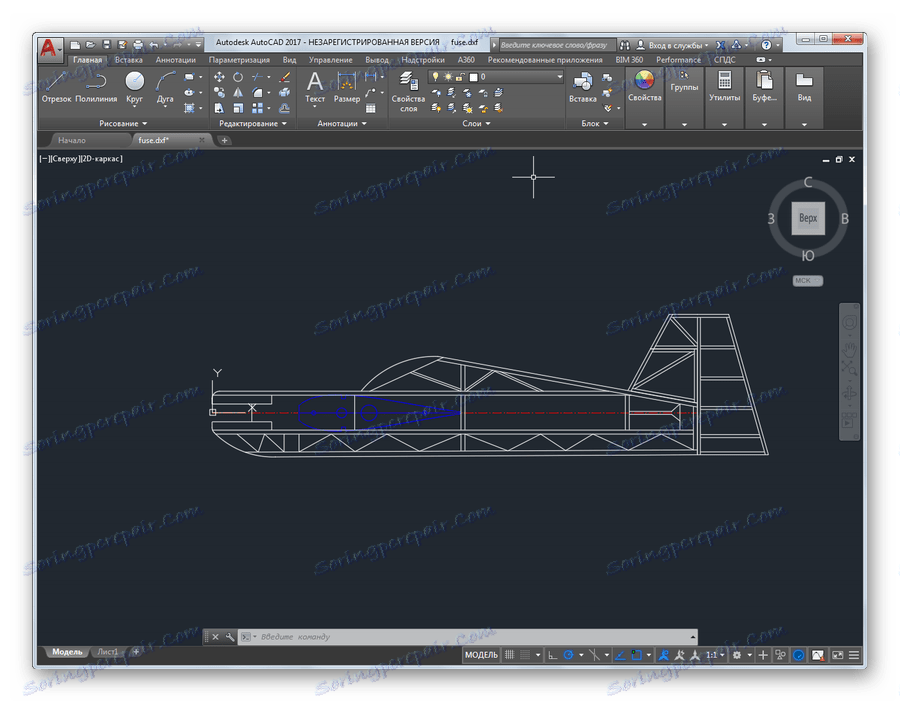
Zajedno s datotekom, korisniku je na raspolaganju snažan arsenal, koji omogućuje Autodesk AutoCAD program.
Druga metoda: Adobe Illustrator
Urednik grafičke grafike tvrtke Adobe također je široko poznat u svom području. Kao i ostali proizvodi tvrtke, ima prikladno sučelje s mnogim funkcijama i predlošcima koji olakšavaju rad korisnika. Poput AutoCAD-a, Adobe Illustrator softver je za profesionalce, no više je usmjeren na izradu ilustracija. Crteži se također mogu pregledavati i uređivati.
Da biste se upoznali s mogućnostima programa, možete preuzeti besplatnu probnu verziju. Nažalost, rok valjanosti je ograničen samo na 7 dana.
Otvaranje datoteke u DXF formatu putem Adobe Illustratera nije teško. Za to vam je potrebna:
- Odaberite ga iz izbornika "Datoteka" ili kliknite gumb "Otvori" u odjeljku "Nedavni" .
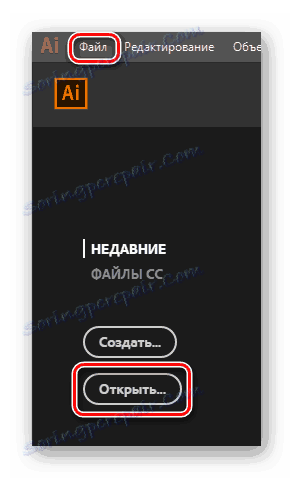
Kombinacija Ctrl + O također će raditi. - Prema zadanim postavkama, program može odabrati sve podržane formate datoteka, tako da ne morate konfigurirati ništa slično AutoCAD-u.
- Nakon odabira željene datoteke i klikom na gumb "Otvori" dobivamo rezultat.
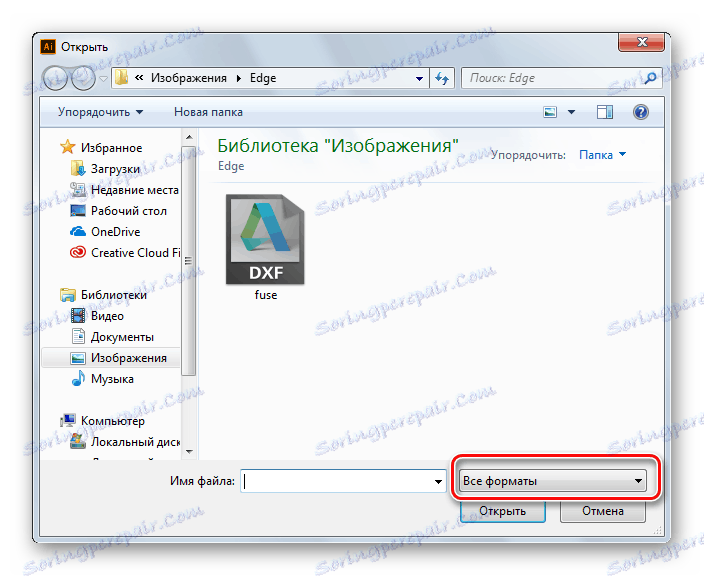
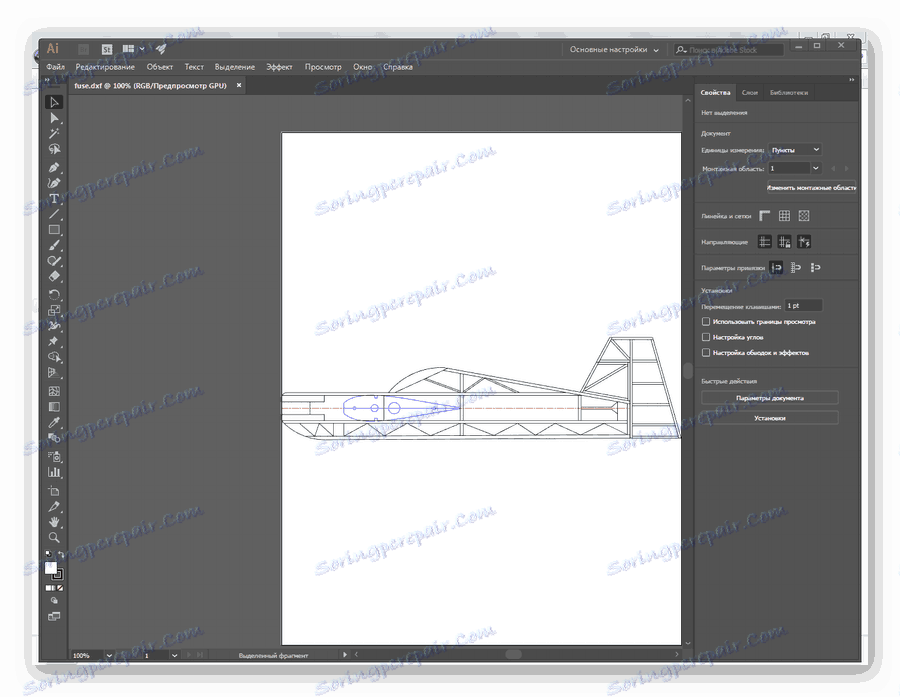
DXF datoteka se može pregledavati, uređivati, pretvoriti u druge formate i tiskati.
3. metoda: Corel Draw
Grafički urednik Corel Draw pravo je jedan od lidera među softverskim proizvodima ove vrste. Uz to, možete stvoriti grafiku i privući 3D modele. Ima mnogo različitih alata za dizajn, može pretvoriti raster grafiku u vektorsku grafiku i još mnogo toga. Upoznavanje korisnika s 15-dnevnim demonstracijama.
Otvaranje DXF datoteke putem Corel Drawa vrši se na standardni način, ne razlikuje se od gore opisanih.
- Kliknite izbornik "File" (Datoteka) klikom na ikonu koja prikazuje otvorenu mapu ili pomoću kombinacije Ctrl + O ili izravno iz zaslona dobrodošlice programa.
- U prozoru koji se otvori odaberite datoteku i kliknite gumb "Otvori" .
- Nakon određivanja nekih opcija pregledavanja, datoteka će se otvoriti.

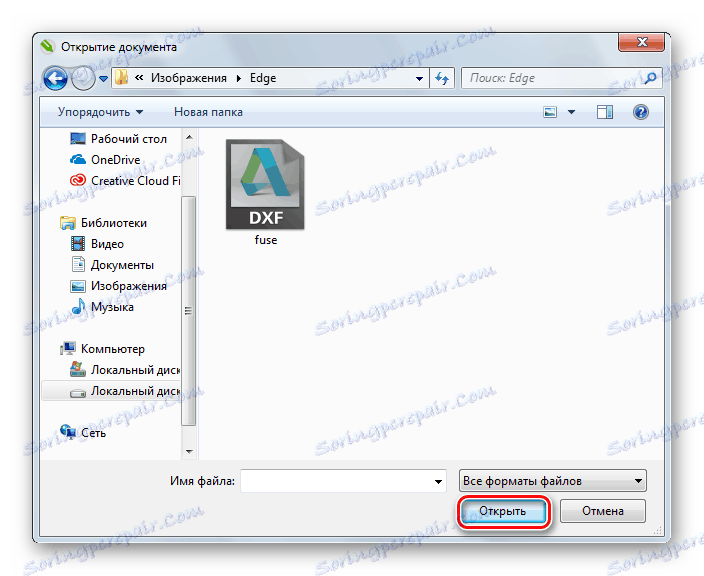
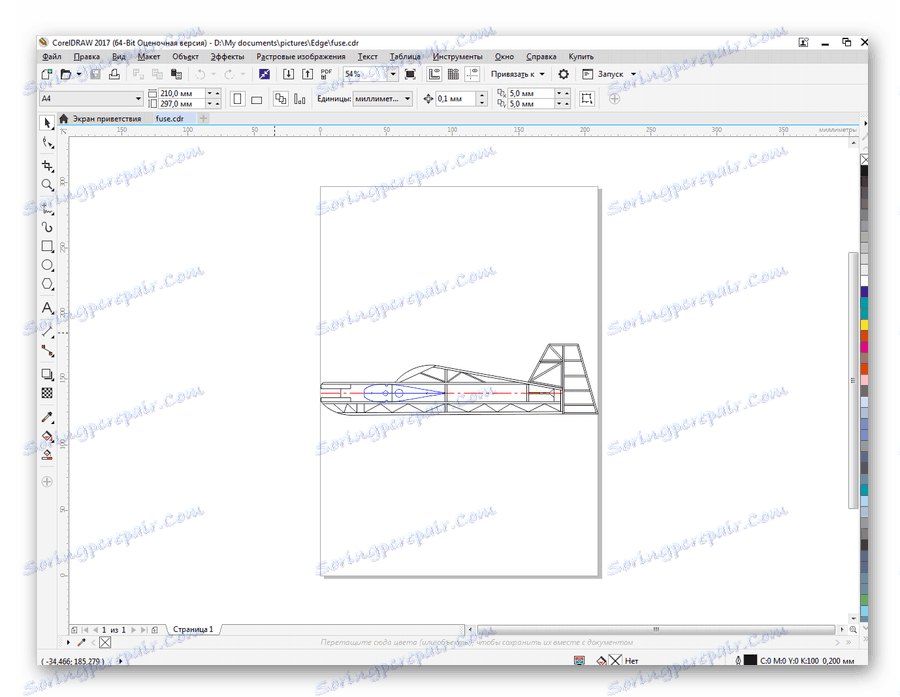
Kao iu prethodnim slučajevima, može se pregledavati, uređivati i tiskati.
4. način: DWGSee DWG Viewer
Ako trebate brzo pregledati datoteku s crtežom bez instaliranja nezgrapanih urednika slika, DWGSee DWG Viewer može doći do vaše spašavanja. Brz i jednostavan za instalaciju, ne zahtijevaju resurse računala i mogu otvoriti crteže pohranjene u najčešćim formatima. Korisniku se nudi 21-dnevna probna verzija.
Sučelje programa je intuitivno i DXF datoteka je otvorena na standardni način putem "File" - "Open" . 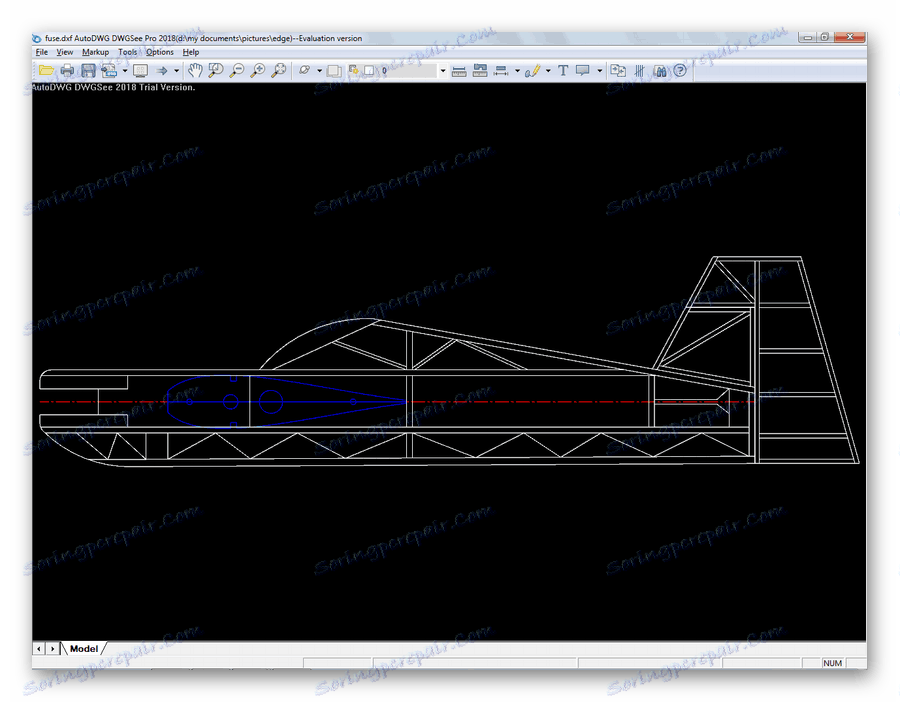
Program vam omogućuje pregled, ispis crteža, pretvaranje u druge grafičke formate.
5. metoda: besplatni DWG preglednik
Viewer Free DWG Viewer iz OpenText Brava - program, u svojoj funkciji i sučelju je vrlo sličan prethodnom. Značajan je za njegovu kompaktnu veličinu, jednostavnost sučelja, ali glavna stvar je apsolutno besplatna.
Unatoč prisutnosti DWG u naslovu, softver vam omogućuje pregled svih formata CAD datoteka, uključujući DXF.
Preuzmite besplatni DWG preglednik
Datoteka je otvorena točno kao u prethodnim metodama. 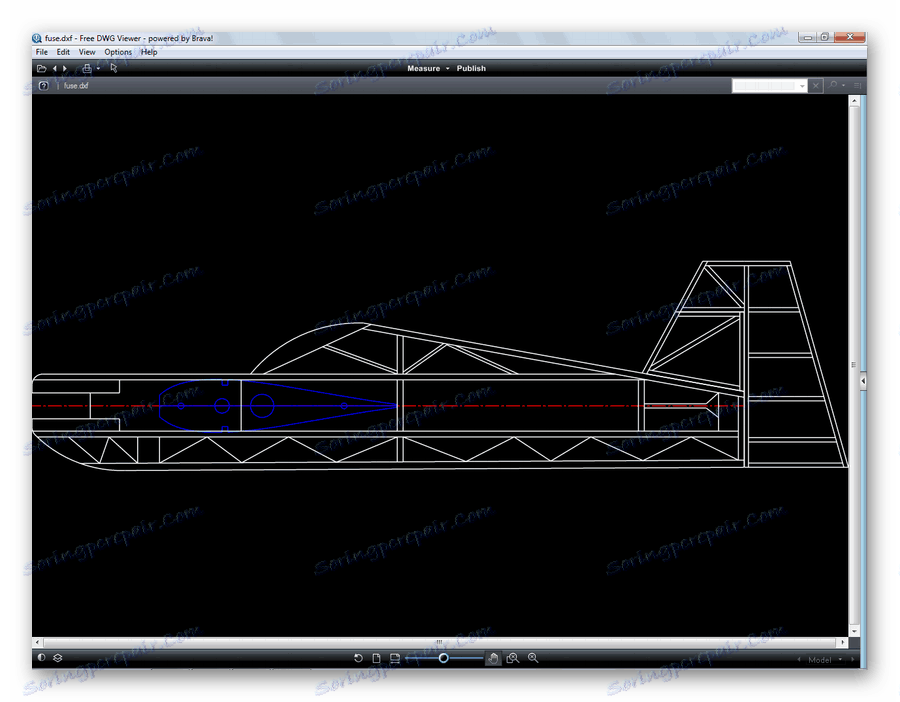
Sve funkcije pregledavanja su otvorene, uključujući rotacije, skaliranje i pregledavanje slojeva. No, ne možete uređivati datoteku u ovom uslužnom programu.
Nakon što smo otvorili DXF datoteku u 5 različitih programa, osigurali smo da je ovaj format prikladan za njegovu svrhu i predstavlja prikladan način razmjene između različitih grafičkih urednika. Popis programa s kojima se može otvoriti je mnogo veći od onoga koji se daje u ovom članku. Stoga korisnik može lako odabrati odgovarajući softverski proizvod koji najbolje odgovara njegovim potrebama.